Mit der Popular isierung von Smartphones und Digital kameras nehmen moderne Menschen immer mehr Videos und Bilder in ihrem Leben auf, einschl ießlich persönlicher Lebens fotos, Arbeits videomaterial des Unternehmens usw. Wenn die Anzahl groß ist, müssen sie klass ifi ziert, gespeichert und geteilt werden, wenn es keine gute Management methode gibt, medien dateien werden unordentlich und erfordern viel Zeit, um Bilder und Videos zu finden, und es gibt keine Möglichkeit, effizient zu handeln. Am problema tischs ten sind die Formatierung typen verschiedener Medien dateien. Es gibt JPG-und MP4-Formate zum Fotografieren und Fotografieren sowie PNG-Formate zum Entwerfen und MP3-Formate zum Hören von Musik unterhaltung. Dateien in verschiedenen Formaten werden auf dem Computer gemischt. Es wird Kopfschmerzen geben. Daher ist ein effizientes, zuverlässiges und benutzer freundlich zu bedienendes Managements ystem für Leben und Arbeiten von entscheidender Bedeutung. Im Folgenden wird beschrieben, wie Sie Medien dateien im angegebenen Format anzeigen und in der Vorschau anzeigen und das Speichern wichtiger Dateien in Stapeln an bestimmten Orten unterstützen..
1. Verwenden Sie die Szene
Es gibt zu viele Medien dateien auf dem Computer, und Sie müssen eine Vorschau anzeigen und wiedergeben, Bilddateien, Videodateien und Audiodateien in verschiedenen Formaten verwalten und die ausgewählten Dateien stapel weise am angegebenen Speicherort speichern.
2. Effekt vorschau
Vor der Verarbeitung:

Nach der Verarbeitung:


3. Betriebs schritte
Öffnen Sie 【HeSoft Multi-function Media Album Viewer】, Klicken Sie auf die obere rechte Ecke:
Dateien aus Ordnern importieren: Importieren Sie Ordner, die viele Bilder, Videos und Audiodateien enthalten.
Sie können die Datei auch direkt unten ziehen.
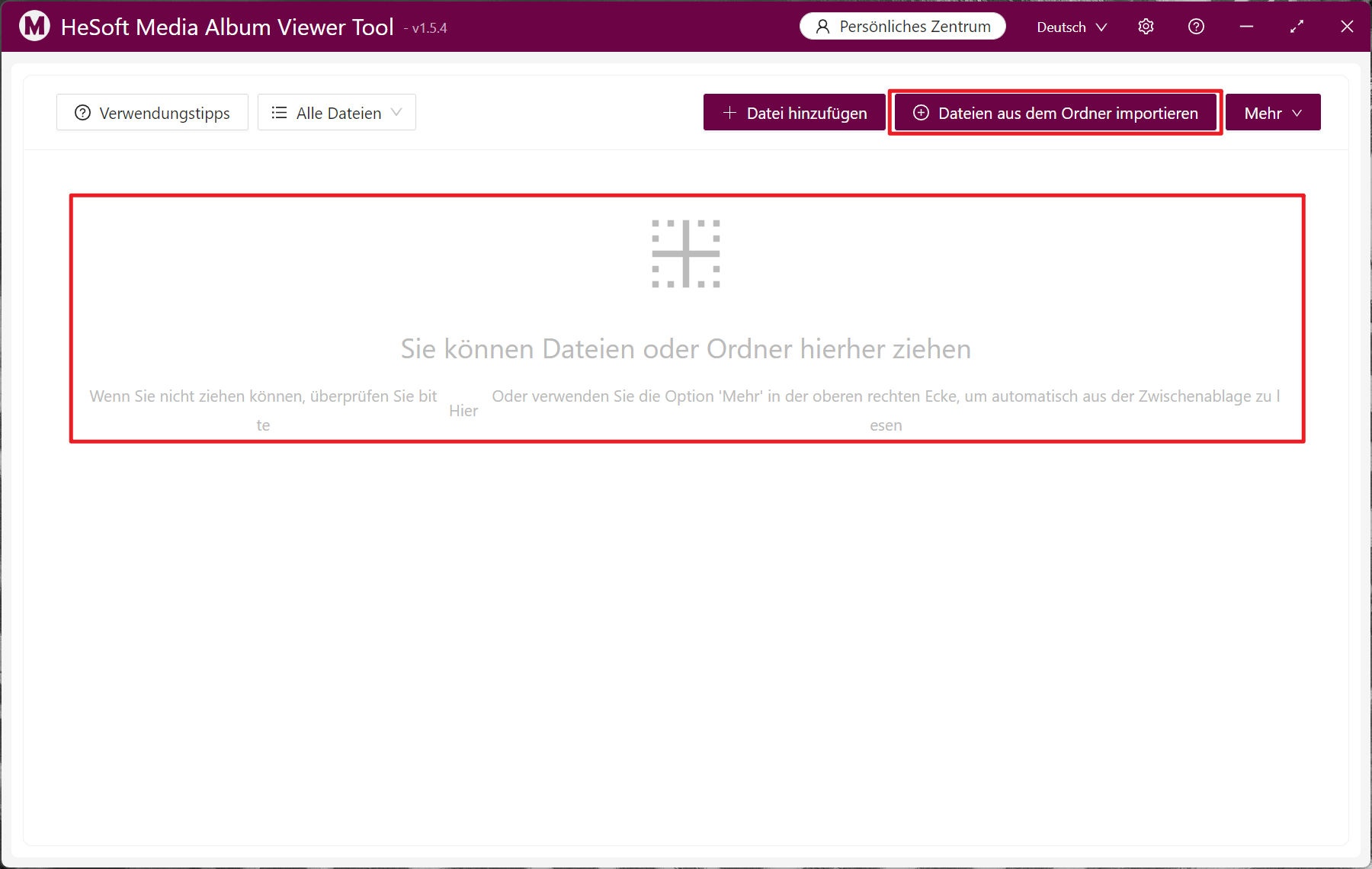
Wählen Sie nach dem Importieren des ausgewählten Ordners [Erweiterung manuell eingeben] und geben Sie die Suffix datei ein, die unten gesucht werden muss, z. B.: bmp, jpg, jpeg, png, webp, gif, svg, mp4, webm, mp3, wav.

In [Alle Dateien]. Wählen Sie Bilddateien, Videodateien und Audiodateien für die katego risierte Ansicht aus.

Wählen Sie eine einzelne Datei aus und klicken Sie mit der rechten Maustaste auf [Kopieren], um einen neuen Datei speichert pfad auszuwählen.

Klicken Sie auf die gewünschte Datei, um den Stapel auszuwählen. Klicken Sie nach Abschluss der Auswahl unten auf [Stapel vorgang]-[Kopieren], um eine große Anzahl von Dateien zu speichern.
